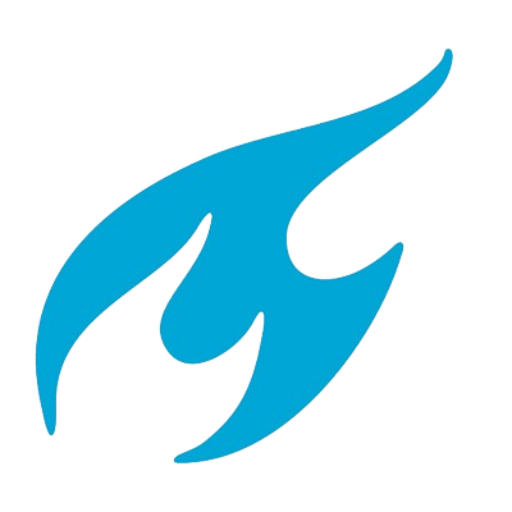Authenticator-app
This page provides information on using an Authenticator app and why we recommend it.This page provides information on how to access the Canon printer manuals and how to request updates.
Beveiliging en privacy worden steeds belangrijkere onderwerpen. Daarom is het ook noodzakelijk om de beveiliging en privacy van je TU Delft-account in overweging te nemen.
Je gebruikt momenteel SMS als je inlogmethode. Om de beveiliging van je TU Delft-account te verbeteren en je privacy te beschermen, adviseren we je om een authenticator-app te gebruiken. Naast het feit dat deze veiliger is, is de app ook gebruiksvriendelijker dan SMS.
Hoe stel je MFA in:
You will need your cell phone and an authenticator app for this. Upon initial registration, a one-time SMS code is sent to the mobile number you have in
E-Service (iam.tudelft.nl). You can enable MFA through the links below:
- Voor TU Delft-diensten via: https://login.tudelft.nl/mfa
- En voor Microsoft-diensten via: https://aka.ms/mfasetup
- Veilig: verhoogt de beveiliging van je TU Delft-account aanzienlijk en beschermt je tegen phishing-aanvallen.
- Biedt je een robuustere en stabielere manier van inloggen (al je accounts centraal beheerd in één app). Betrouwbaar en snel: je hoeft niet langer te wachten op een sms-bericht.
- Offline toegang: geen internetverbinding of telefoonnetwerk nodig.
- Internationaal: problemen met inloggen via sms in het buitenland behoren tot het verleden. Vanwege deze voordelen bieden authenticator-apps een veiligere, betrouwbaardere en gebruiksvriendelijkere oplossing dan sms. Je activeert je authenticator-app binnen enkele minuten. Heb je nog vragen voordat je overstapt? Neem dan contact op met de ICT Service desk.